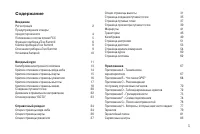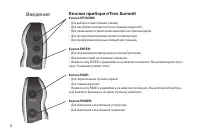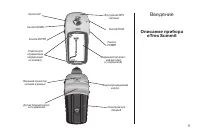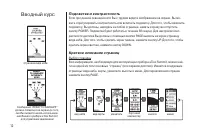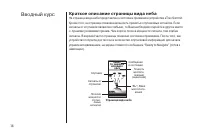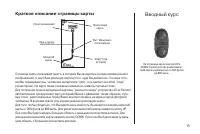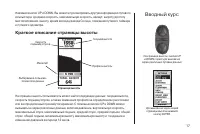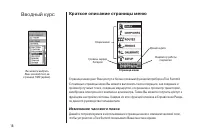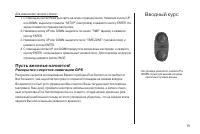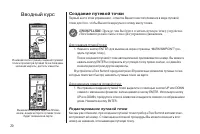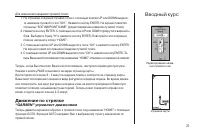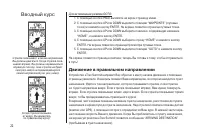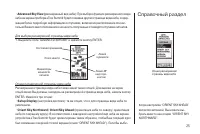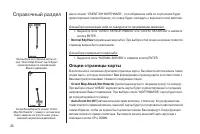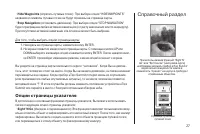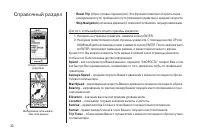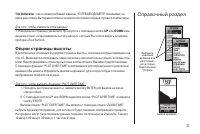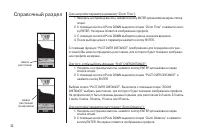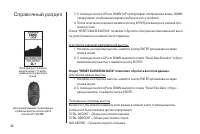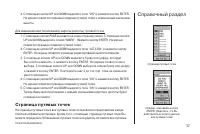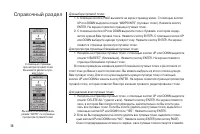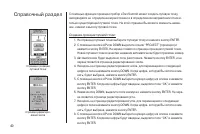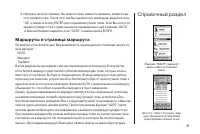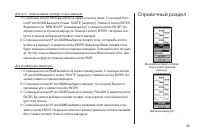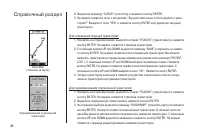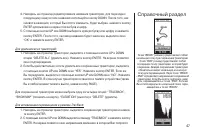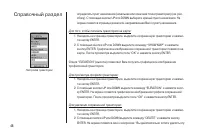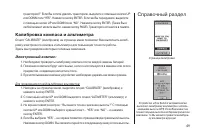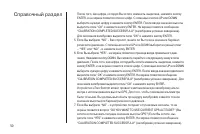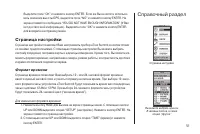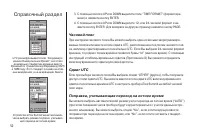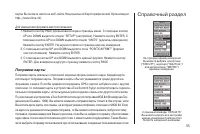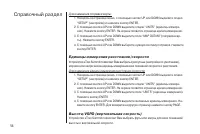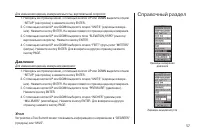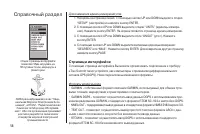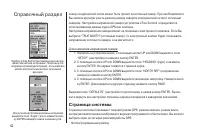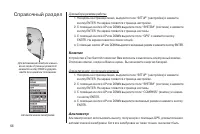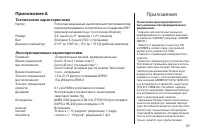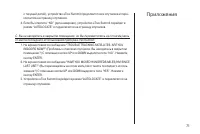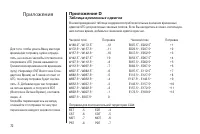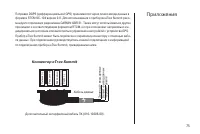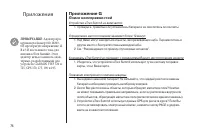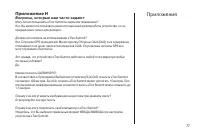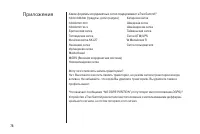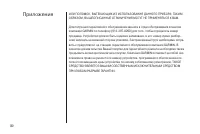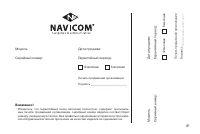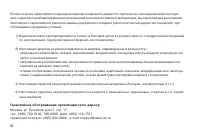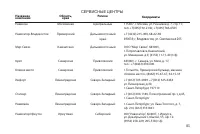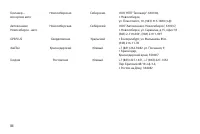Навигаторы Garmin eTrex_Summit - инструкция пользователя по применению, эксплуатации и установке на русском языке. Мы надеемся, она поможет вам решить возникшие у вас вопросы при эксплуатации техники.
Если остались вопросы, задайте их в комментариях после инструкции.
"Загружаем инструкцию", означает, что нужно подождать пока файл загрузится и можно будет его читать онлайн. Некоторые инструкции очень большие и время их появления зависит от вашей скорости интернета.
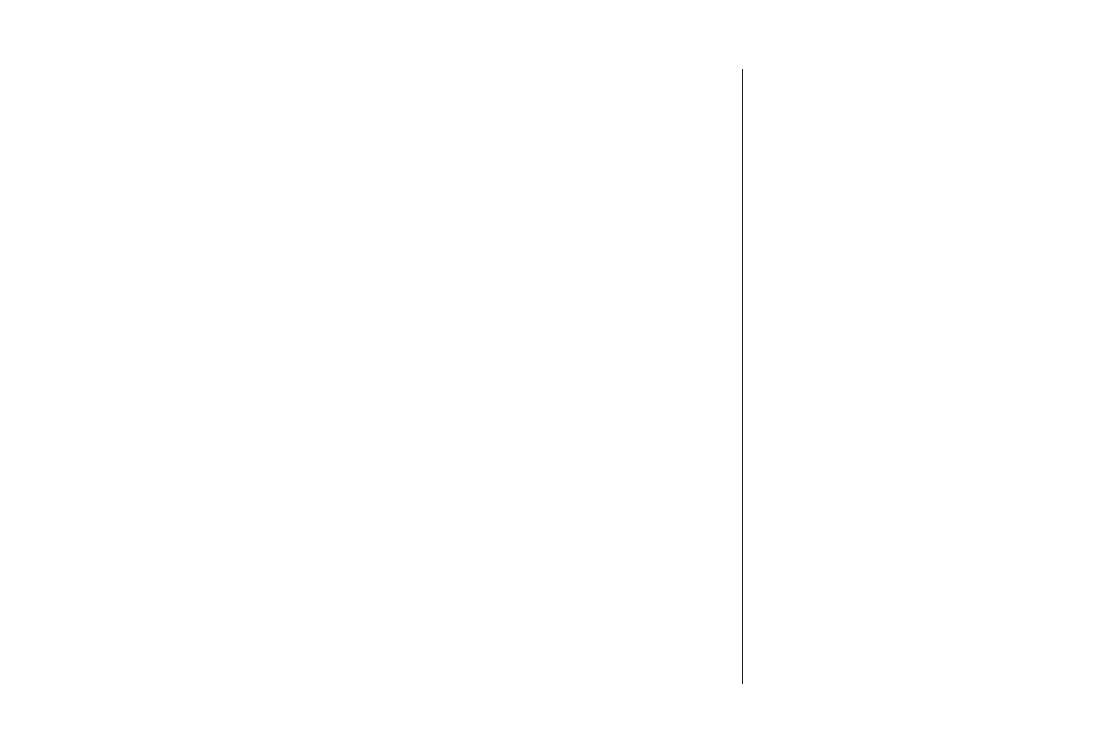
69
Приложения
чайного кода”, ephemeris и данных альманаха. Псевдо-случайный код определяет, какой
из спутников передает данные (т.е., это код идентификации). Мы различаем спутники
по их PRN (псевдо-случайным номерам) от 1 до 32. Этот номер будет показан на прием-
нике GPS для обозначения спутника, данные которого приняты. Данные ephemeris со-
держат важную информацию: состояние спутника (исправен или неисправен), текущая
дата и время. Данные альманаха говорят приемнику GPS, где будет находиться каждый
из спутников GPS в определенное время суток. Каждый спутник передает данные аль-
манаха, которые содержат информацию об орбитах всех спутников в сети GPS.
Теперь Вы получили более ясное представление о работе системы GPS. Каждый спутник
передает сообщение, в котором говорится: “Я - спутник № Х, мое текущее положение Y, и
это сообщение я послал в момент времени Z”. Конечно, мы сильно упростили описание
работы системы, но идея изложена верно. Ваш приемник GPS читает это сообщение и
сохраняет ephemeris и данные альманаха для последующего использования. Теперь для
определения Вашего местоположения приемник GPS сравнивает время передачи спут-
никового сигнала со временем приема сигнала. Разница во времени говорит приемнику
GPS о том, на каком расстоянии находится этот конкретный спутник. Если мы добавим
расстояния до нескольких других спутников, то мы сможем рассчитать наше местополо-
жение. Именно это и делает приемник GPS. Если получена информация от 3 или более
спутников, приемник GPS может рассчитать широту и долготу Вашего местоположения
- это называется местоположение 2D. Если получена информация от 4 или более спутни-
ков, приемник GPS сможет определить местоположение 3D, включающее в себя широту,
долготу и высоту. Постоянно рассчитывая Ваше местоположение, приемник GPS может
также определить скорость и направление Вашего движения (эти параметры также назы-
ваются “скорость относительно земли” и “курс относительно земли”).
Какова точность GPS? На точность GPS могут влиять несколько факторов: геометрия
спутников, ошибки траектории, атмосферные задержки и деятельность Министерства
Обороны США. Описание этих факторов Вы можете найти на нашем веб-сайте: www.
Содержание
- 3 Содержание
- 4 Предупреждения и меры предосторожности; ВНИМАНИЕ; ПОЛЬЗОВАТЕЛЬ НЕСЕТ ОТВЕТСТВЕННОСТЬ ЗА РАЗУМНОЕ ИС-
- 5 Положение о соответствии FCC; 00 путевых точек с
- 6 Функции прибора eTrex Summit
- 7 Вы должны быть в любой момент готовы к навигации без
- 8 Кнопки прибора eTrex Summit
- 9 Описание прибора
- 10 Установка батарей
- 11 Вводный курс; ВВОДНЫЙ КУРС; Первый шаг; ENTER; и удерживайте ее в нажатом положении. На экране в течение; Когда Вы используете eTrex Summit в первый раз, устройству
- 12 Подсветка и контрастность; Выбор страницы
- 13 Калибровка электронного компаса; Во время калибровки и использования компаса устройство; Полезные замечания по использованию
- 14 Краткое описание страницы вида неба; Страница вида неба
- 15 Краткое описание страницы карты
- 16 Краткое описание страницы указателя; Страница указателя; Стрелка
- 17 Краткое описание страницы высоты; Страница высоты
- 18 Краткое описание страницы меню; Изменение часового пояса; Страница меню
- 19 Для изменения часового пояса:; Пусть веселье начнется!; Раскрытие секретов навигации GPS
- 20 Создание путевой точки; Прежде, чем Вы будете отмечать путевую точку, устройство; Для создания путевой точки:; Редактирование путевой точки
- 21 Для изменения названия путевой точки:; Движение по стрелке; “GARMIN” управляет движением
- 22 Для активизации режима GOTO:; Движение в правильном направлении
- 23 Отмена режима GOTO; Если на любом этапе Вы хотите остановить режим GOTO:; Очистка заполненного экрана карты; Для удаления траектории:
- 24 Справочный раздел; СПРАВОЧНЫЙ РАЗДЕЛ; Setup Display; Для изменения контрастности дисплея:
- 25 расширенный вид неба): При выборе функции расширенного вида
- 26 Для выбора ориентации неба по северу или по направлению движения:; Normal SkyView; (нормальный вид неба): При выборе этой опции на экране появится; Опции страницы карты; Orient Map Ahead/Northwards
- 27 Hide Waypoints; (спрятать путевые точки): При выборе опции “HIDE WAYPOINTS”; Stop Navigation; Для того, чтобы выбрать опцию страницы карты:; Опции страницы указателя; Sight ‘N Go
- 28 Создание путевой точки с помощью функции “Sight ‘N Go”:
- 29 Set Course; Использование функции настройки курса:; Reset Max Speed
- 30 Для того, чтобы выбрать опцию страницы указателя:
- 31 Trip Odometer; - как и одометр в Вашей машине, “ПУТЕВОЙ ОДОМЕТР” показывает, на; UP; или; DOWN; Опции страницы высоты; Для того, чтобы выбрать функцию “PLOT OVER TIME”:
- 32 ку ENTER. На экране появится изображение профиля.
- 33 кнопку ENTER. На экране появится изображение профиля.
- 34 прокручивает изображение вправо) выберите точку профиля.; Опция “RESET ELEVATION DATA” позволяет сбросить все поля данных.; Для сброса данных высоты:
- 35 Для прокручивания выбираемых пользователем полей данных:; Опции страницы меню; Страница создания путевой точки; Для изменения символа путевой точки:
- 36 ходящий Вам символ, нажмите кнопку ENTER, чтобы сохранить его.
- 37 С помощью кнопки UP или DOWN выделите букву или цифру, которую
- 38 Для выбора путевой точки:
- 39 Страница просмотра путевой точки; Для начала навигации GOTO:
- 40 Создание проекции путевой точки:
- 41 Маршруты и страница маршрута
- 42 Существует два способа создания маршрута:
- 43 Для того, чтобы вставить путевую точку в маршрут:
- 44 Для удаления путевой точки из списка маршрута:
- 45 Траектории; Что такое траектория?; Удаление текущей траектории:; ПРИМЕЧАНИЕ
- 46 Для сохранения текущей траектории:
- 47 Для удаления всех траекторий:
- 48 Для того, чтобы показать траекторию на карте:
- 49 Калибровка компаса и альтиметра; Для проведения ручной калибровки альтиметра:
- 51 Формат времени; Для изменения формата времени:
- 52 С помощью кнопки UP или DOWN выделите поле “TIME FORMAT” (формат вре-; Часовой пояс
- 53 Для изменения поля поправок, учитывающих переход на летнее время:; Страница дисплея; Для изменения времени отключения подсветки дисплея:
- 54 Для регулировки контрастности дисплея:; Страница единиц измерения; Формат местоположения
- 55 Для изменения формата местоположения:; Поправки карты
- 56 Для изменения поправки карты:; Единицы измерения расстояния/скорости; Для изменения единиц измерения расстояния/скорости:
- 57 Для изменения единиц измерения высоты/ вертикальной скорости:; Давление; Для изменения единиц измерения давления:; Угол
- 58 Для изменения единиц измерения угла:; Страница интерфейса
- 59 Нажмите кнопку ENTER. На экране появится страница интерфейса.
- 60 Страница курса; кнопку ENTER. На экране появится страница курса.
- 61 С помощью кнопки UP или DOWN выделите поле “HEADING” (курс) и нажмите; Направление севера
- 62 Для изменения направления севера:; Страница системы
- 63 Нормальный режим
- 64 Для выбора режима работы:; Компас; кнопку ENTER. На экране появится страница настройки.; Альтиметр
- 65 Для выбора режима индикации давления:
- 66 Язык; Устройство eTrex Summit может работать на одном из 12 языков.; Страница программного обеспечения
- 67 Приложения; Приложение А; Технические характеристики
- 68 Питание; Две батареи 1.5 В типа “АА”; Приложение B; Краткая информация о спутниках:
- 70 Приложение С; Рекомендации по приему спутниковых сигналов; А. Вы используете eTrex Summit в закрытом помещении:
- 71 режим “AUTOLOCATE” и переключится на страницу спутников.
- 72 Приложение D; Таблица временных сдвигов
- 73 Приложение Е; Принадлежности; Инструкции; Скобы для установки; Позволяет установить прибор eTrex Summit на руле велосипеда.; Кабели; Позволяет организовать обмен данными между ПК и eTrex Summit.; Другое
- 74 * Ремешок для ношения на руке; Приложение F; Схема подключения
- 75 Коннектор eTrex Summit; Кабель данных; Зеленый - ввод данных
- 76 Приложение G; Поиск неисправностей; Устройство eTrex Summit не включается:
- 77 Приложение Н; Вопросы, которые нам часто задают; Могу ли я использовать eTrex Summit в закрытом помещении?
- 78 Какие форматы координатных сеток поддерживает eTrex Summit?
- 79 Гарантия
- 81 месяцев
- 82 Гарантийное обслуживание производится по адресу:
- 83 СЕРВИСНЫЕ ЦЕНТРЫ; Название